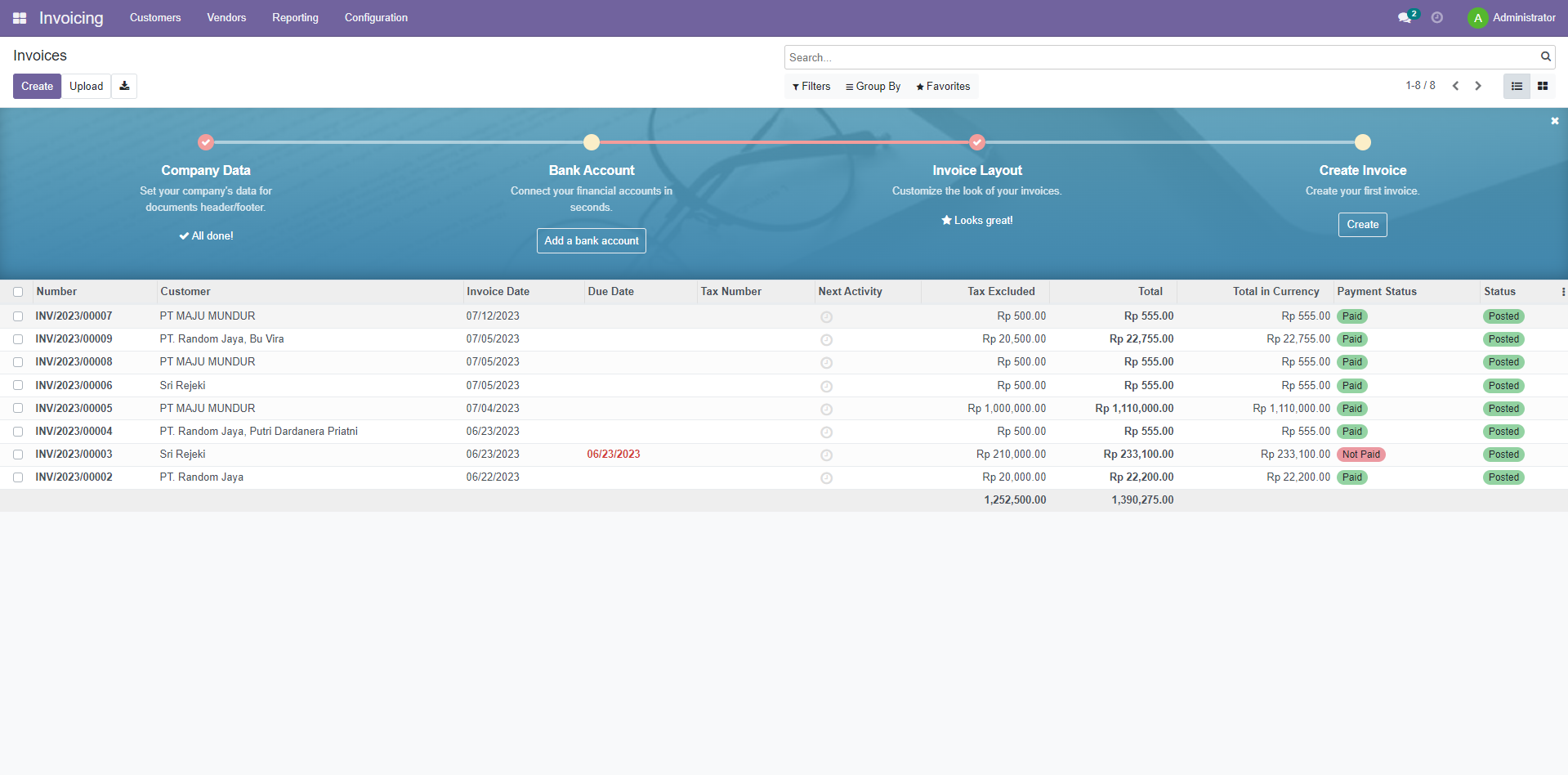
Panduan Dasar Plesk Obsidian. Plesk merupakan control panel yang tersedia untuk Windows dan Linux. Panel ini termasuk panel yang populer bagi penyedia hosting Eropa. Jika anda pengguna Windows, Plesk merupakan pilihan yang tepat. Karena Plesk dapat dianggap sebagai salah satu panel paling nyaman dan mudah digunakan oleh pemula khususnya untuk OS windows ini.
Plesk Obisidian memiliki User Inferface yang lebih ramah dibandingkan dengan Plesk Onyx, dokumentasi Plesk Obsidian sangat simple dan mudah dipahami. Begitu pula, support yang disediakan oleh Plesk sangat responsif. Apa yang membuat mudah dari Plesk ini adalah banyak extension yang disediakan Plesk yang mudah untuk dipahami.
Anda dapat melihat video dibawah ini untuk melihat bagaimana perubahan yang dilakukan oleh Plesk untuk memudahkan pengguna dalam penggunaan control panel, Anda dapat melewati video ini untuk melanjutkan artikel kami tentang Panduan Dasar Plesk Obsidian.
Panduan Dasar Plesk Obsidian
1. Cara Mengubah Password Pengguna
Untuk mengubah kata sandi Anda, letakkan pointer di atas nama pengguna Anda yang berada di bagian atas halaman dan klik Edit Profile, atau buka My Profile. Ketikkan kata sandi baru Anda dan konfirmasi.
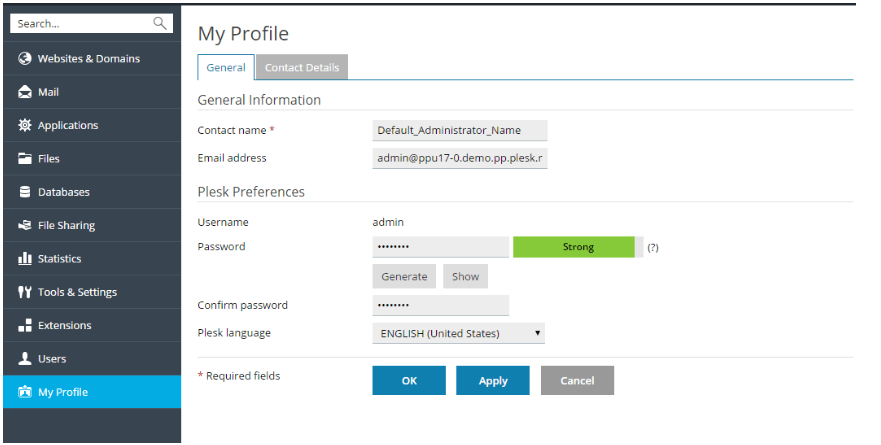
2. Mengubah Tampilan Bahasa
Untuk mengubah tampilan bahasa Anda, letakkan pointer di atas nama pengguna Anda yang terletak di bagian atas halaman dan klik Edit Profile, atau buka My Profile. Pilih bahasa yang diinginkan dari menu bahasa Plesk.
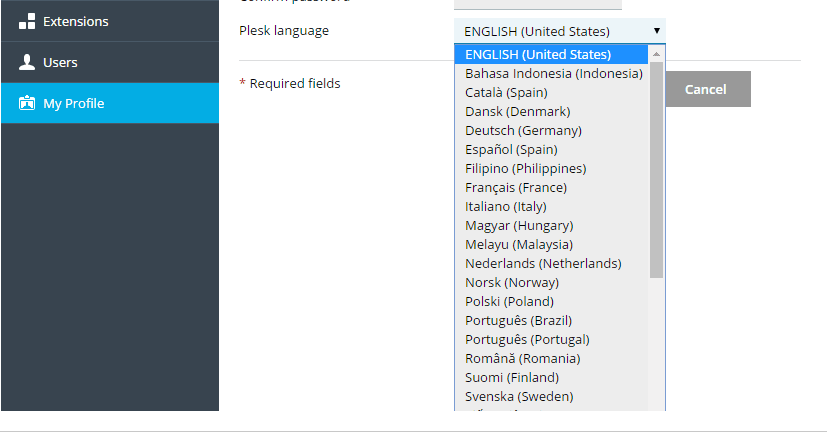
3. Mengubah Detail Kontak
Untuk mengubah detail kontak Anda, letakkan pointer di atas nama pengguna Anda yang terletak di bagian atas halaman, klik Edit Profile, atau buka My Profile. Lalu buka tab Detail Kontak. Ubah detail kontak Anda dan konfirmasikan.
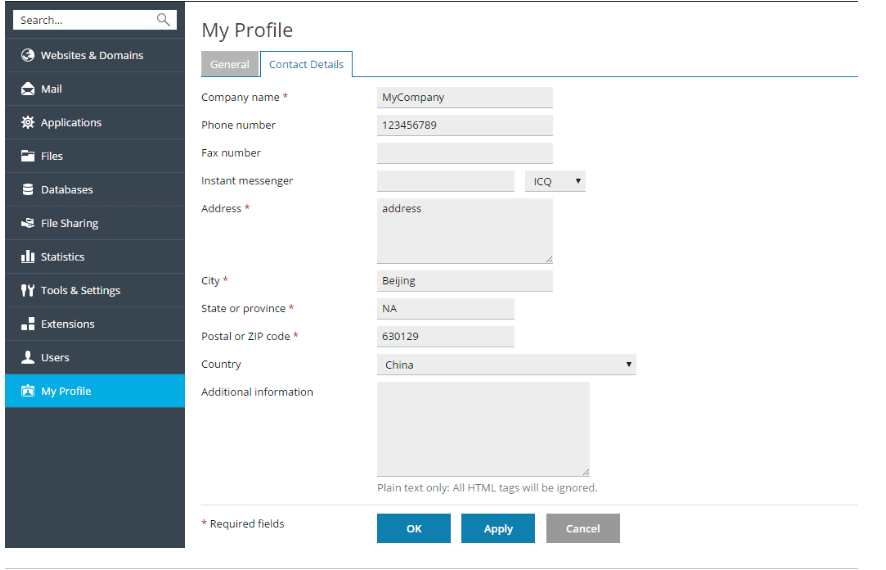
4. Keluar dari Plesk
Untuk keluar dari Plesk, letakkan pointer di atas nama pengguna Anda yang terletak di bagian atas halaman, dan klik Log out.

Cara Mengelola E-mail dan Menambahkan E-mail di Plesk
Layanan email memungkinkan pengguna Internet untuk saling mengirim pesan email. Plesk dapat berfungsi sebagai server email Anda. dan juga memungkinkan Anda untuk membuat Akun email dan mengelolanya, termasuk melakukan sejumlah operasi. Operasi yang dimaksud yaitu semacam mengubah kata sandi untuk Akun email, mengaktifkan balasan otomatis, dan sebagainya.
Cloudku telah menyediakan layanan e-mail untuk semua paket WordPress Hosting Anda. Jangan khawatir akan email Anda. Kami juga telah menggunakan Roundcube terbaru sehingga memastikan pengguna nyaman saat mengakses email Anda. Selengkapnya WordPress Hosting Super Cepat
Berikut Langkah-langkah untuk membuat Akun email:
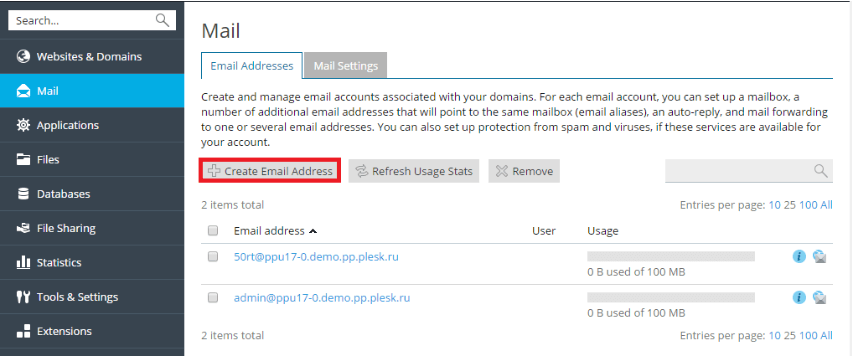
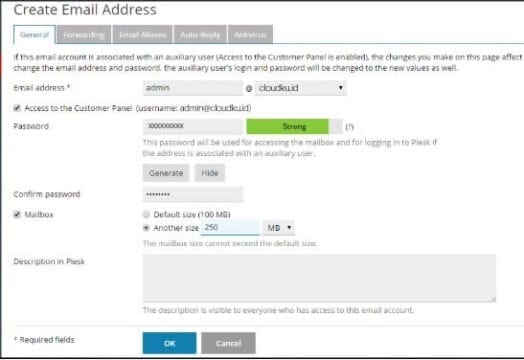
- Silahkan login ke Plesk panel Anda.
- Masuk ke menu Mail -> Create Email Address (Gambar 1.1)
- Kemudian isi konfigurasinya (Gambar 1,2)
- Pada bidang Email Address Isi dengan alamat email yang akan digunakan.
- Pada bidang Password Silakan diisi dengan password yang mudah diingat dan tidak singkat. Saran kami, gunakan kombinasi huruf besar, kecil dan angka supaya nilai password Anda kuat atau Strong.Pada bidang Mailbox Anda bisa menentukan seberapa besar alokasi space yang akan Anda berikan untuk akun email tersebut. Defaultnya adalah 100MB.
- Kemudian Klik OK
Untuk mengakses akun email Anda menggunakan webmail:
- Di browser Web, kunjungi URL webmail.example.com, di mana example.com adalah alamat Internet situs web Anda. Saat diminta, tentukan alamat email lengkap Anda sebagai nama pengguna (misalnya, mail@example.com), dan tentukan kata sandi alamat email.
- Ketika masuk ke Plesk, Masuk ke menu Mail, dan dalam daftar alamat email, klik
di sebelah alamat email yang Anda inginkan.
Catatan: Jika Anda tidak dapat membuka halaman webmail, pastikan bahwa solusi webmail diaktifkan. Masuk ke Menu Mail -> Mail Settings, klik nama domain yang tidak dapat diakses oleh webmail, dan pilih client webmail di menu Webmail.
Untuk mengakses akun email Anda menggunakan klien email :
Install program klien email di Komputer Anda dan mulai. Biasanya, dalam program semacam itu Anda harus menentukan pengaturan berikut:
- Username. Tentukan alamat Email lengkap Anda di bidang ini. Misalnya, hello@example.com.
- Password. Tentukan kata sandi untuk akun email Anda di sini.
- Masil Server Protocol. Properti ini menentukan apakah Anda ingin menyimpan salinan pesan di server atau tidak. Untuk menyimpan salinan di server, pilih opsi IMAP. Jika Anda tidak ingin menyimpannya di server, pilih POP3. Memilih IMAP juga memungkinkan Anda untuk memfilter spam SpamAssassin pada pesan email yang Anda terima, jika SpamAssassin diaktifkan di server.
- Incoming mail server (POP3 / IMAP). Tentukan nama domain Anda di sini. Misalnya, example.com. Port POP3 default adalah 110. Port IMAP default adalah 143.
- Outgoing mail server (SMTP). Tentukan nama domain Anda di sini. Misalnya, example.com. Port SMTP default adalah 25. Tetapkan bahwa server memerlukan otentikasi.
Catatan: Jika Anda tidak dapat mengakses mailbox anda mengikuti instruksi di bagian ini, mungkin ini disebabkan oleh pengaturan server mail. Misalnya, layanan mail services mungkin port yang tidak standart, atau akses diblokir. Hubungi penyedia hosting Anda untuk menyelesaikan masalah ini.
Cara Mengganti Tampilan Pada Plesk Obsidian
ada 3 tampilan yang bisa Anda pilih untuk mengganti tampilan pada Plesk Obsidian. Tampilan itu adalah:
- Dynamic List
- Active List
- Classic List
Ketiga tampilan ini memiliki tampilan yang berbeda, Anda dapat memilih tampilan mana yang nyaman dengan Anda. Untuk Cara Mengganti gambar ikuti cara berikut ini:
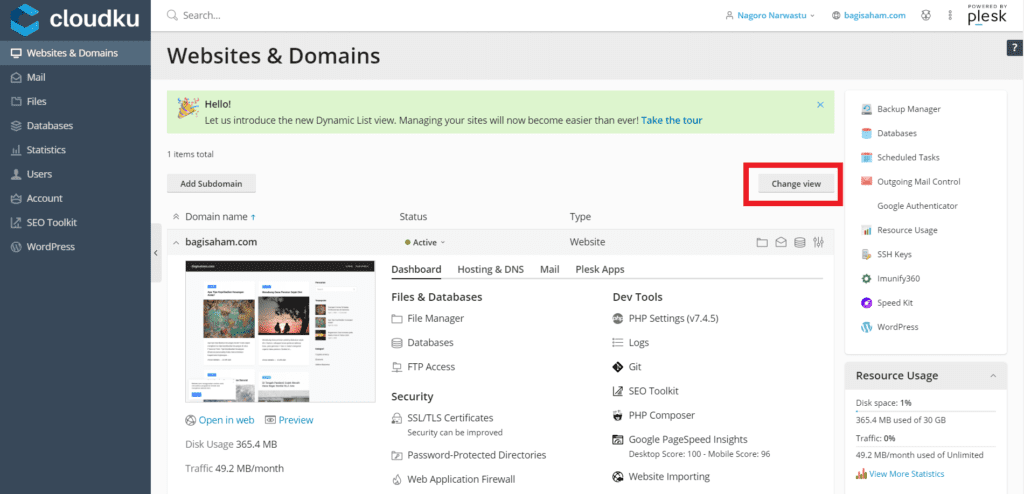
- Masuk ke dalam Plesk
- Kemudian Klik Change View (Gambar 1.3) , Anda akan menemukan 3 opsi yang Anda pilih. Pilih tampilan yang sesuai dengan Anda.

Leave a Reply